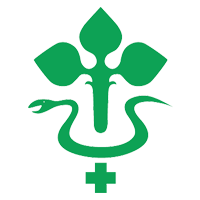A 10 ha összterületet meghaladó területen gazdálkodóknak a szántóföldi kultúrák tekintetében elvégzett rovarölőszeres kezeléseket 2023. január 1-től az e-Permetezés naplóban elektronikus úton kell naprakészen rögzíteni. A felület használatához kapcsolódóan a NÉBIH közzétette a kitöltési útmutatót
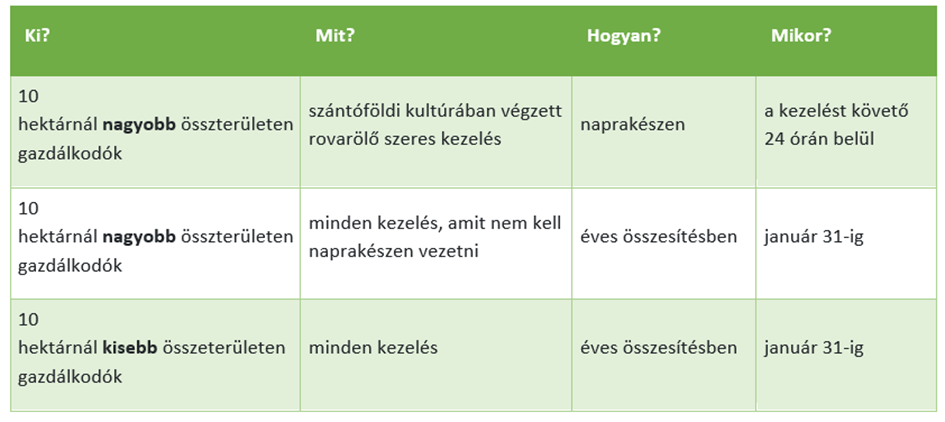
Elektronikus Gazdálkodási Napló (e-GN) növényvédelmi tevékenység vezetése (e-permetezési napló)
Tartalomjegyzék
Bevezetés
A felhasználói kézikönyv célja a Gazdálkodási naplón belül az növényvédelmi tevékenység (e- permetezési napló) vezetésére szolgáló webes felület használatának leírása.
A Nébih elektronikus gazdálkodási napló (e-GN) rendszerébe integrálódik az elektronikus permetezési napló. A felületen január 1-jétől a 10 hektárnál nagyobb összterületen gazdálkodóknak naprakész nyilvántartást kell vezetniük a szántóföldi kultúrában végzett rovarölő szeres kezelésekről. Minden más esetben éves adatszolgáltatást ír elő a rendelet, melynek először a 2023-as kezelések összesítésével 2024. január 31-ig kell majd eleget tenniük az érintetteknek. (a növényvédelmi tevékenységről szóló 43/2010. (IV. 23.) FVM rendelet)
Beadó felület elérési útvonal
Az elektronikus gazdálkodási napló felületet a NÉBIH ügyfélprofil felületén keresztül lehet elérni. Az Ügyfélprofilba történő belépés a Központi Azonosítási Ügynök (KAÜ) segítségével történhet meg. Belépve az ügyfélprofilba a fő oldalon érhető el az elektronikus gazdálkodási napló (e-GN) felülete. Ezen közvetlen elérésen túl az ügykatalóguson belül is kiválasztható az e-GN a következő elérési útvonalon: Növény és talaj > Agrárkörnyezet-védelem> Elektronikus gazdálkodási napló beküldése.
Az elektronikus gazdálkodási napló (e-GN) kiválasztása után a Tovább az e-ügyintézéshez ikonra kattintva megjelenik az e-GN felület.
Az ügyeket lehetőség van saját jogon, meghatalmazottként, vagy cégképviselet alapján intézni. Új meghatalmazást a Nébih ÜPR felületén, a Meghatalmazások menüpont alatt lehet elkészíteni és benyújtani. (Meghatalmazások kezelését külön útmutató tartalmazza.)
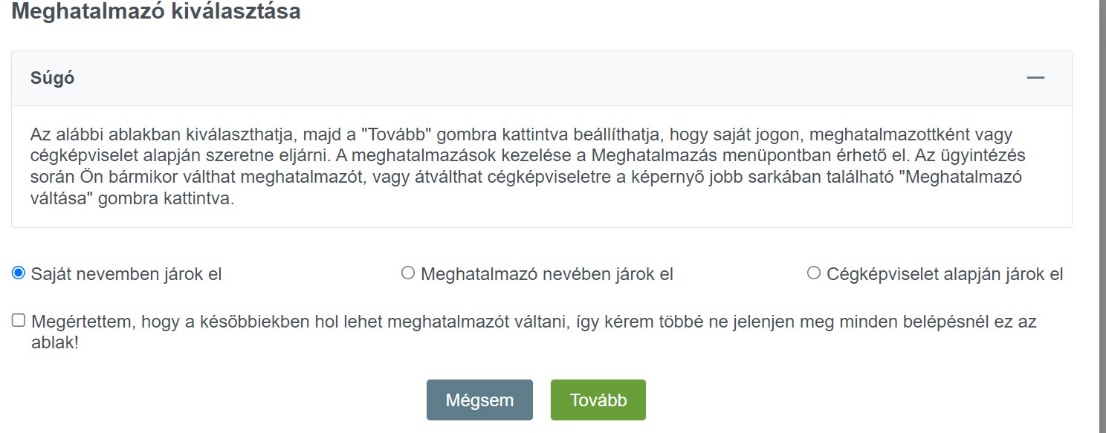
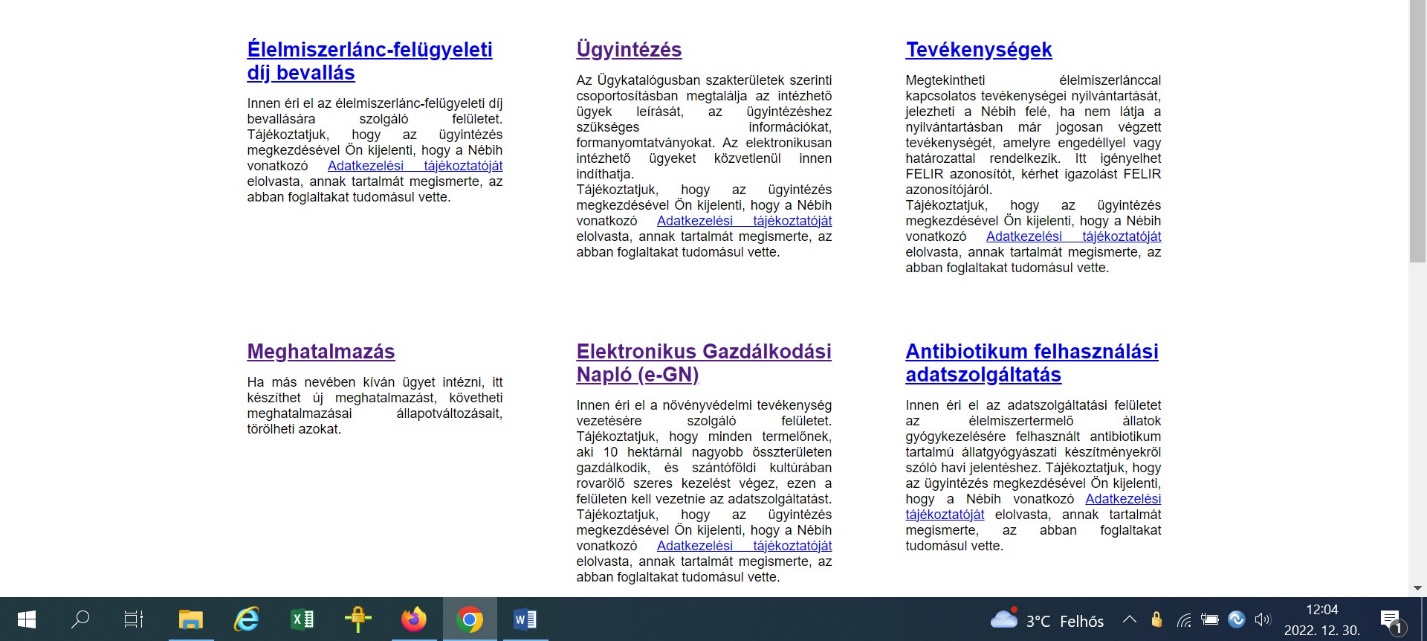
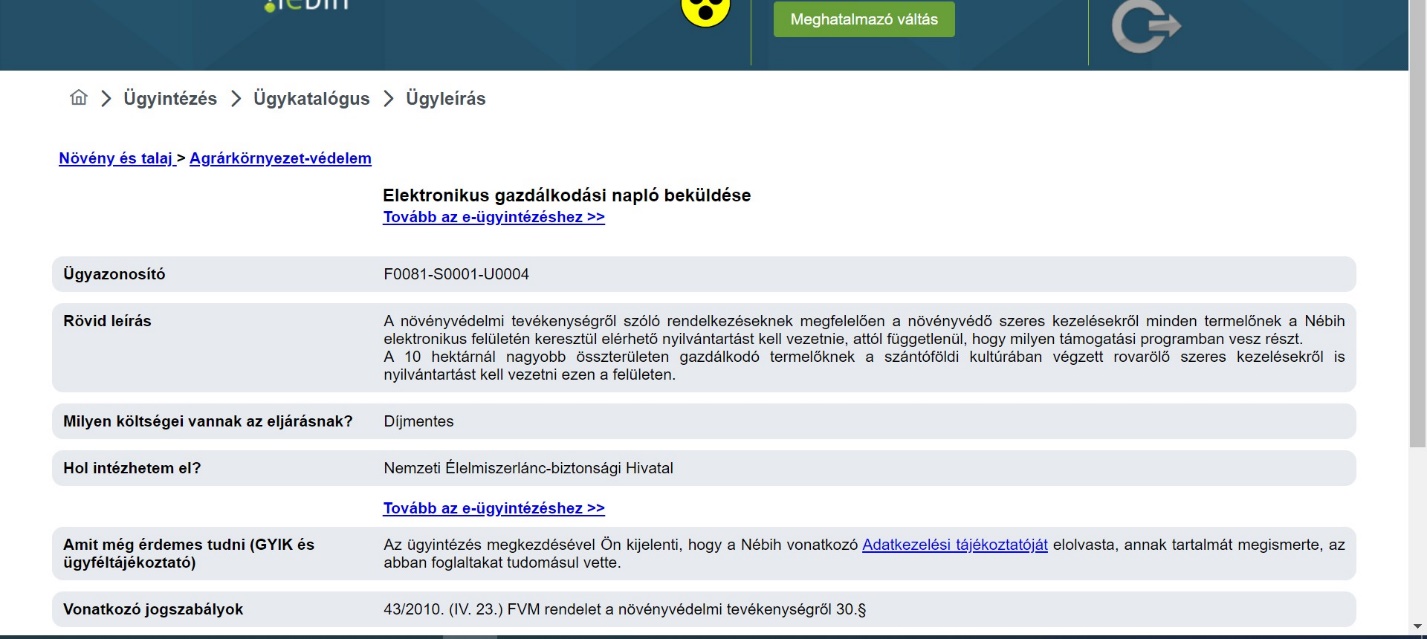
Gazdálkodási napló létrehozása
![]() ikonra kattintva, megjelenik egy felugró ablak, ahol első lépésként a legördülő menüből ki kell választani a gazdálkodási évet.
ikonra kattintva, megjelenik egy felugró ablak, ahol első lépésként a legördülő menüből ki kell választani a gazdálkodási évet.
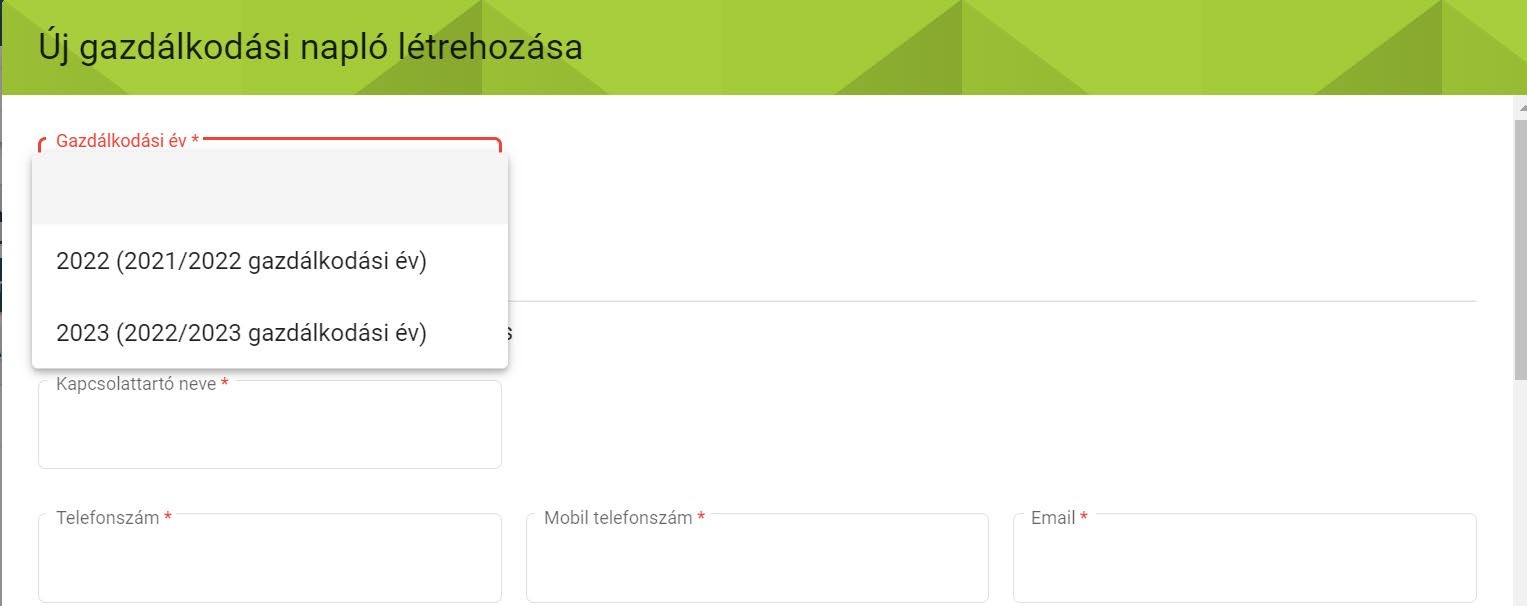
A gazdálkodási év megadása után a kapcsolattartóra vonatkozó adatok megadása szükséges. Amennyiben a kapcsolattartó azonos a gazdálkodóval, a négyzet pipálásával automatikusan kitöltődik a kapcsolattartó neve és címe, ebben az esetben már csak az egyik elérhetőséget kell megadni (telefonszám, mobilszám vagy e-mail) és a jobb alsó sorban a 
megnyomásával létrejön a gazdálkodási napló.
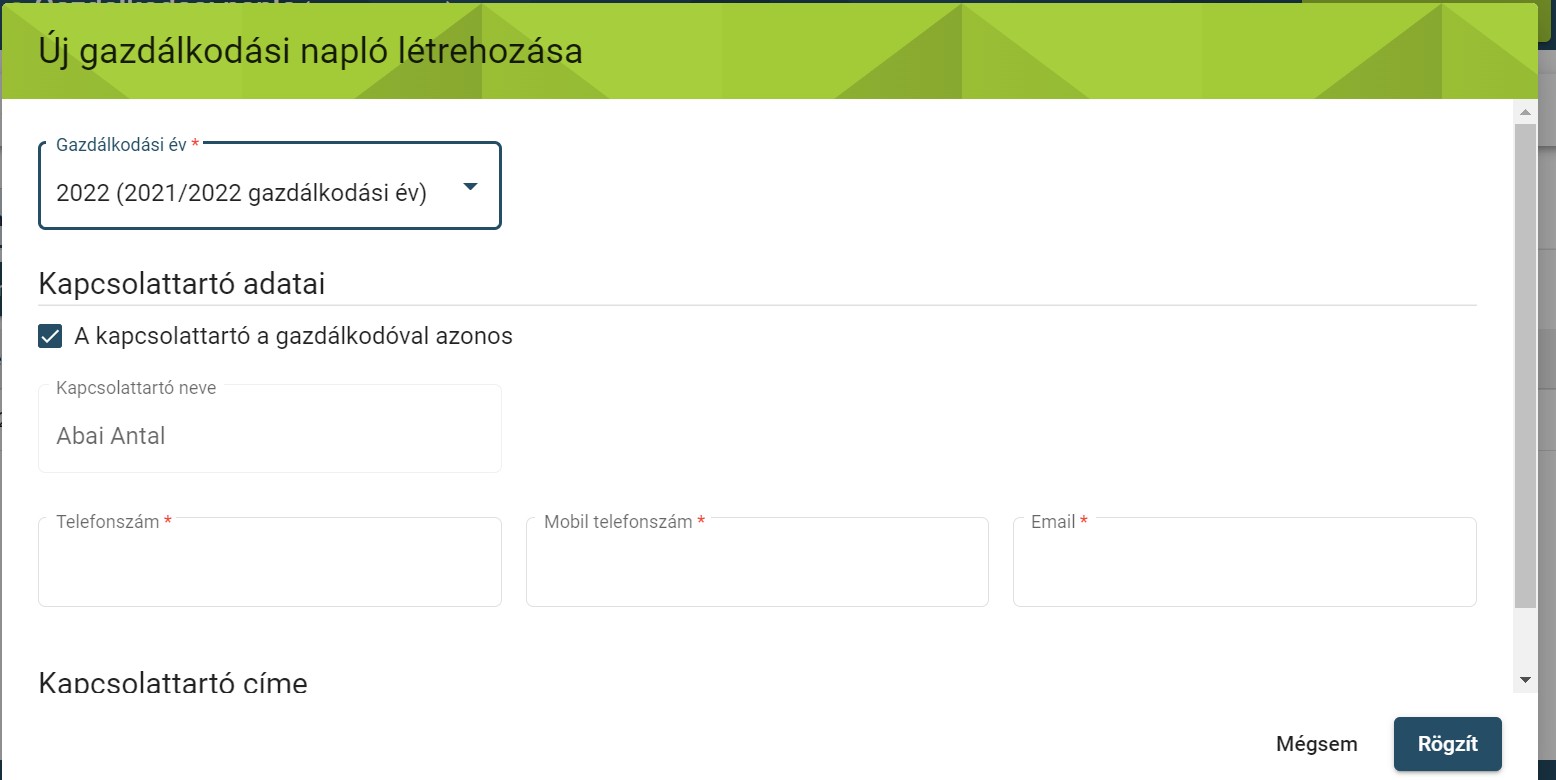
Gazdálkodási napló megnyitása
A műveletek alatt a ikonra kattintva megjelenik az adatrögzítésre szolgáló felület.

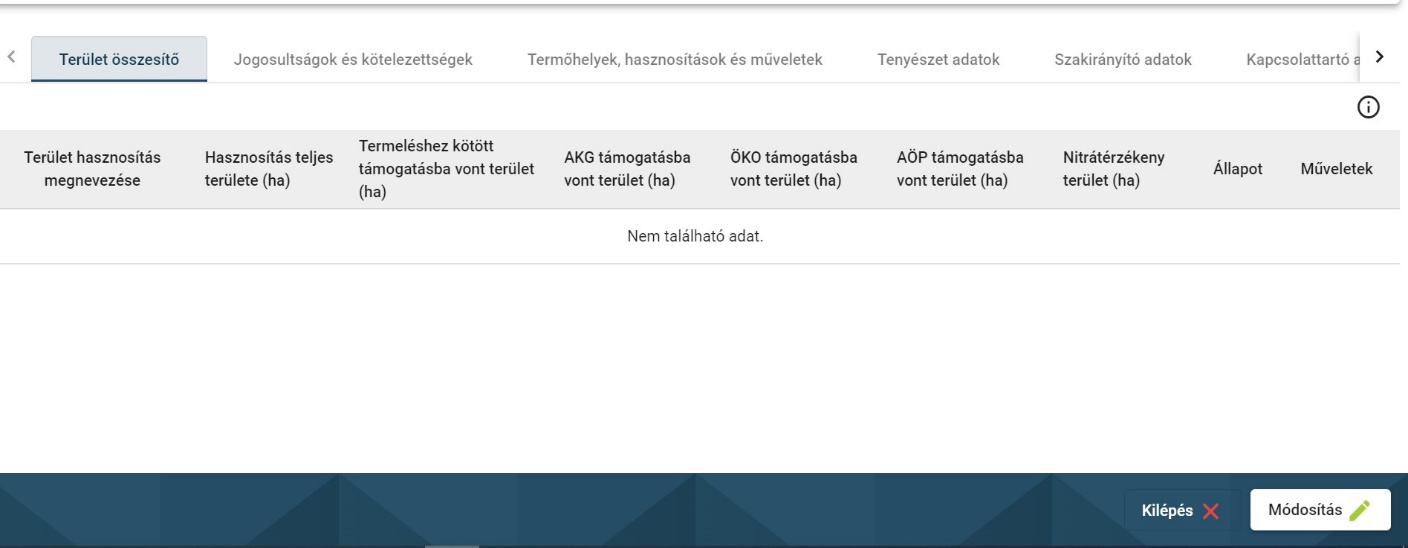
A napló módosításra kattintva megváltozik az űrlap alsó sávja, további gombok jelennek meg,
amelyekkel a felület szerkeszthetővé válik:

- Ideiglenes mentés: A rögzített adatok átmeneti tárolására szolgáló funkció, ekkor nem kerülnek be az adatok a GN adatbázisba. Ez támogatja a folyamatos adatrögzítést, ekkor nem muszáj véglegesíteni minden rögzített adatot, a napló kitöltése egy mentés után félbe hagyható akár hosszabb időre és az alkalmazásból ki lehet lépni. Legközelebb a munka a félbehagyott résztől folytatható.
- Rögzített adatok beadása: A naplóban rögzített adatok GN adatbázisba való beadására szolgál, a véglegesített adatok mellett a még nem végleges adatok is beadhatók, mert ezek későbbi módosítása is lehetséges beadott állapotuk ellenére.
- Ellenőrzés: A gomb megnyomásakor a rögzített adatok ideiglenes mentésre kerülnek automatikusan, és a rögzített adatokra speciális ellenőrzések futnak, majd a felületen a sikeres ellenőrzés ténye vagy a hibaüzenetek jelennek meg.
- Rögzítés elvetése: Az adott naplóban korábban rögzítésre, ideiglenes mentésre került de NEM BEADOTT összes adatot ilyenkor el lehet vetni, egy felugró ablakban érkező megerősítést követően.
- Kilépés mentés nélkül: A gomb megnyomásakor navigáció történik a Gazdálkodó alapadatok képernyőre és az adott gazdálkodó adatai kerülnek megjelenítésre. A korábban a felületeken rögzített és még nem mentett adatok nem kerülnek mentésre. (Ez előtt egy ideiglenes mentés-t nyomva természetesen menthetők az adatok.)
A táblázatokba felvitt adatok először Rögzített állapotban jelennek meg és a következő műveletek végezhetők velük a sorok végén levő, Művelek oszlopban levő ikonokra kattintva:
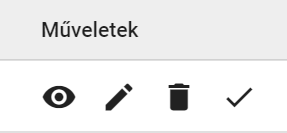
-
Megtekintés: „ ” „Adatsor adatok megjelenítése” – a rekord minden állapotában elérhető, ilyenkor a rögzített adatok a megnyíló űrlapon NEM szerkeszthető formában jelennek meg, csak megtekintésre van mód, a módosítás nem lehetséges.
Szerkesztés: „ ” „Adatsor adatok szerkesztése” csak a Rögzített állapotban elérhető, ilyenkor a rögzített adatok a megnyíló űrlapon szerkeszthető formában jelennek meg, módosításra van lehetőség.
- Törlés: „
” „Adatsor törlése” – a rekordnak csak a Rögzített állapotában elérhető,
ilyenkor a gombot megnyomva a rögzített adatok törlésre kerülnek.
-
Véglegesítés: „ ” „Adatsor véglegesítése” – a rekordnak csak a Rögzített állapotában elérhető, ilyenkor a gombot megnyomva a rögzített adatok véglegesítésre kerülnek, ami annyit jelent, hogy a felhasználó az adatokat a későbbiekben már NEM tudja sem módosítani, sem törölni.
Lezárás: „ ”„Adatsor lezárása” – a rekordnak csak a Véglegesített állapotában elérhető funkció; a gomb megnyomásakor az adott adatsor „Lezárt” állapotba kerül, ekkor az adatkör tovább már nem szerkeszthető és nem adható hozzá további adatsor. Az adatsor lezárása kizárólag akkor hajtható végre, ha az adatsorhoz nem kapcsolódik „Rögzített” állapotú adattsor; ellenkező esetben hibaüzenet kerül megjelenítésre. Leggyakrabban a teljes Gazdálkodási napló kerülhet lezárásra a nyitó oldalon egy adatszolgáltatási periódus végén, de GN-en belüli egyedi adatsor lezárására is lehetőség van; pl. egy szakirányító rekord esetén, ha az adott évhez, GN- hez tartozó szakirányító év közben már nem működik többet közre, de vele adat korábban az évben rögzítésre került még.
e-Permetezési napló vezetéséhez szükséges mezők
ismertetése
Az adatok a különböző tematikus tabfüleken viszonylag szabad sorrendben megadhatók, de van

egy kettő megkötés, ami befolyásolhatja a sorrendet.

Első lépésben a jogosultságok és kötelezettséget kell megadni, hogy miért vezeti a gazdálkodási naplót (pl.: permetezési napló, nitrát adatszolgáltatás, AKG, AÖP, stb.) Jelen útmutató a Permetezési napló vezetését mutatja be, a + ikon megnyomásával megjelenik a felugró ablak és a legördülő menüből a Permetezéi napló vezetés kötelezettséget kell kiválasztani majd a jobb alsó sarokban a Rögzít ikon megnyomásával kell rögzíteni. Amennyiben több jogosultság,
kötelezettség miatt is vezeti a naplót, akkor a tömeges hozzáadás gombbal egyszerre több jogosultság is kiválasztható. Fontos, hogy a létrejött rekordokat a táblázat sorában véglegesíteni
kell a sor végi „ ” jellel, ekkor az adatok mentésre kerülnek és az állapot átugrik rögzítettről véglegesített állapotba.
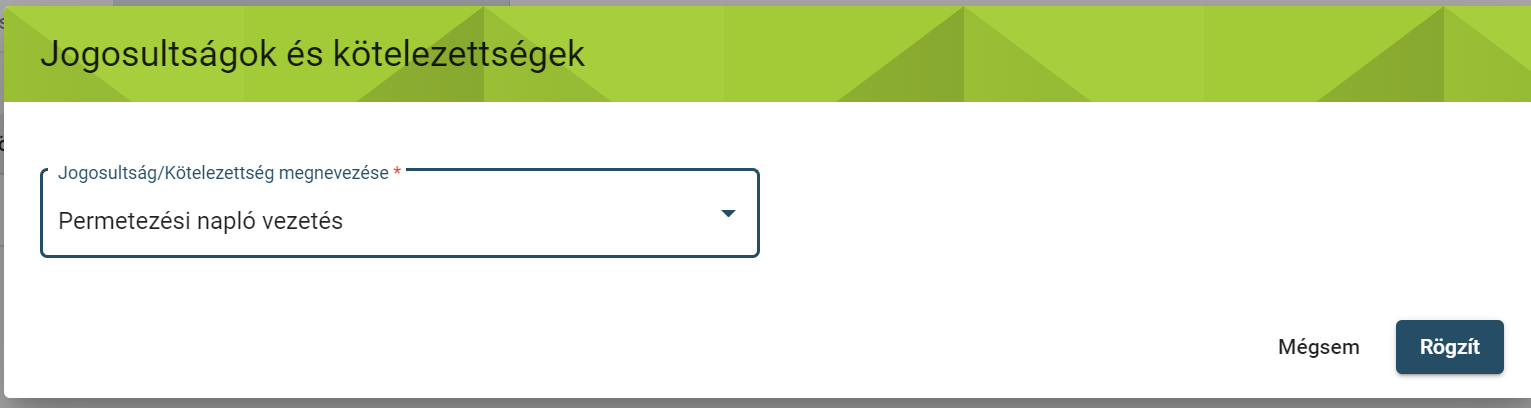

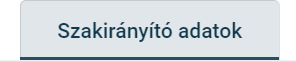
Ezután a szakirányító adatok megadása szükséges, amennyiben releváns. A személy típusa mezőnél kétféle típus adható meg a lenyíló listából Növényvédelmi szakirányító vagy Talajvédelmi szakértő. A keresés a Név/ Kamarai regszám/ FELIR azonosító bármelyikének megadásával lehetséges, ezen adatot begépelve (min. 3 karakter) a mezőbe a keresett érték(ek) megjelennek. (Amennyiben a keresett szakirányító nem szerepel a listában, kérjük írjon az egn@nebih.gov.hu e-mail címre.) A kapcsolattartási adtok közül minimum egyet kötelező megadni, majd a jobb sarokban a rögzít ikon megnyomásával rögzítésre kerülnek az adatok.
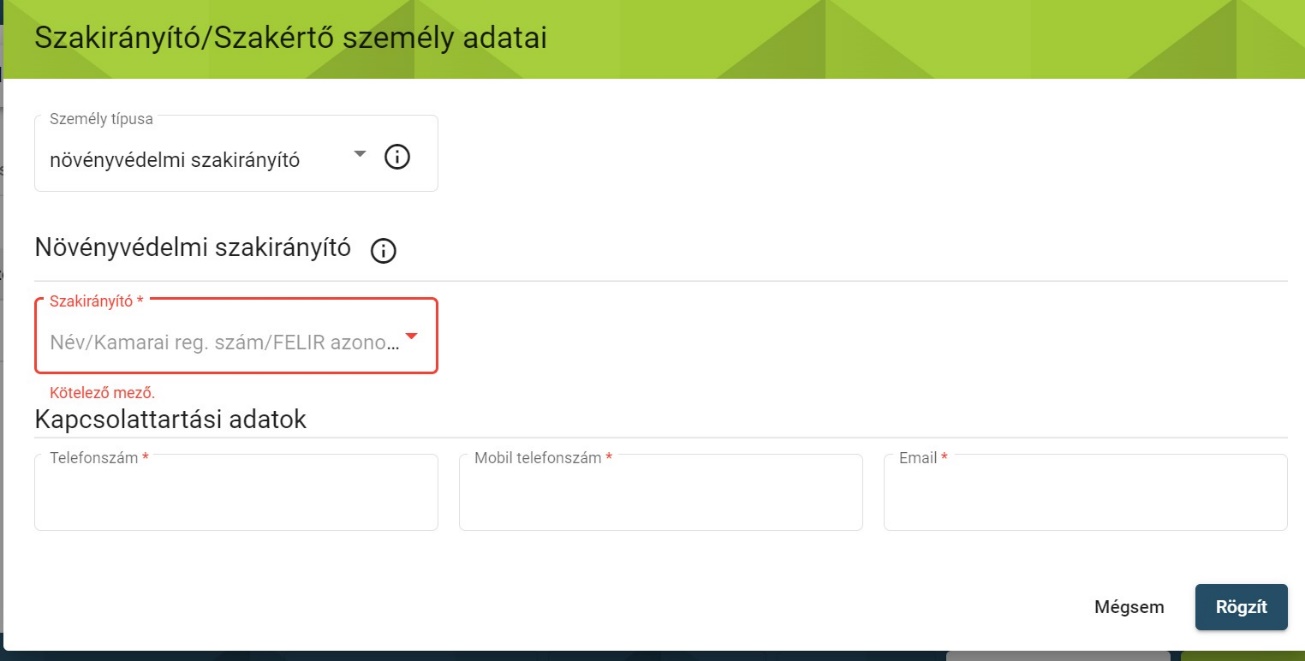
Kötelező mezők jelölése: minden űrlapon a mezők megnevezése után egy piros csillag jelöli a mező kötelezőségét, és az űrlap rögzítésekor is figyelmeztet erre a rendszer. Amíg a kötelező mezők nem kerülnek kitöltésre, nem enged a rendszer menteni vagy továbblépni.
FONTOS, hogy a létrejött rekordokat a táblázat sorában véglegesíteni kell a sor végi „ ” jellel.
FIGYELEM! Véglegesítés után az adat már nem módosítható, törölhető!
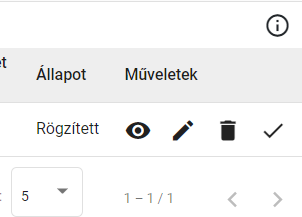
Termőhely adatok rögzítése

A bal sarokban a hozzáadás: „ ” jelet megnyomva felugrik a terület adatok megadására
vonatkozó űrlap.
A speciális mezőkben levő „ ” gombra állva az egérmutatóval további információ nyerhető.
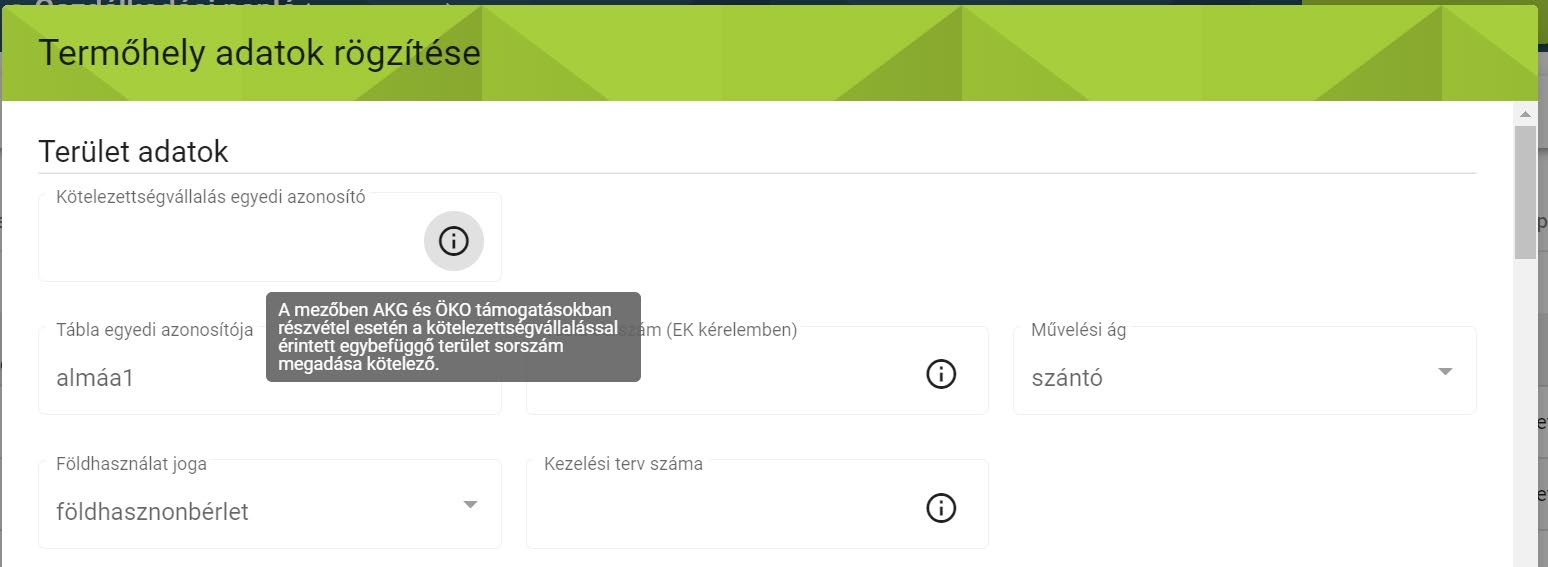
A kötelezettségvállalás egyedi azonosító: Csak AKG és ÖKO támogatásokban részvétel esetén szükséges megadni. Minden más esetben üresen hagyható.
Tábla egyedi azonosító: Megadása szükséges, ez alapján az ügyfél számára könnyen azonosítható a termőterület és az adott termőterülethez tartozó műveletek. Bármilyen karakter megadható (szám, betű, speciális karakter) a lényeg, hogy a gazdálkodót segítse a tábla beazonosításánál.
Tábla sorszám (EK kérelemben): A mezőben az adott évi egységes kérelemben rögzített tábla sorszám adata rögzítendő, ha a termőhely az EK kérelemben rögzítésre került. Az EK sorszám utólag is megadható az EK kérelem benyújtása után.
Művelési ág: Kötelező megadni, a lenyíló listából kiválasztandó. A művelési ágtól függően az űrlapon más és más mezők lehetnek kötelezően kitöltendők, erre az űrlap „Rögzítése” során a rendszer figyelmeztet.
Földhasználat joga: Kötelező megadni, a lenyíló listából kiválasztandó.
Kezelési terv száma: Csak nádas művelési ág esetén szükséges megadni.
Ültetvény azonosító: Csak gyümölcsös-szőlő művelési ág esetén szükséges megadni.
Terület méret: Tábla hektárban megadott nagysága kettő vagy négy tizedesjegy pontossággal.
A Termőhely adatoknál háromféle beviteli módból EGYET kell kiválasztani (Koordináta/Cím/ HRSZ) a mellettük levő jelölőt használva, melyet követően a választott helytípus blokkja szerkeszthető. Bármelyik típust választjuk, adatbevitel után szükséges a rögzített adatok ellenőriztetése a jobb oldalon levő Koordináta/Cím /HRSZ ellenőrzése gombbal Rögzítés előtt.
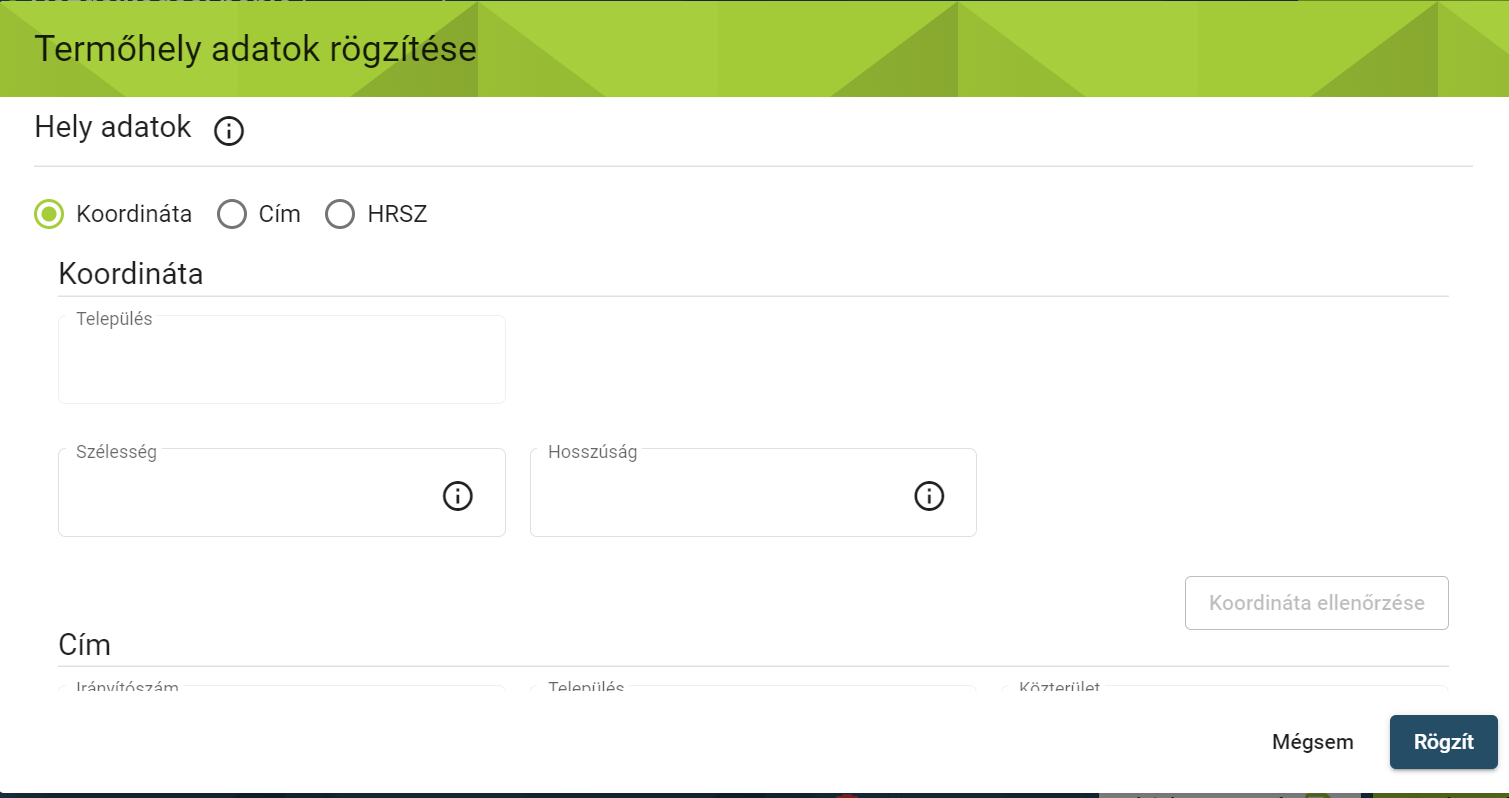
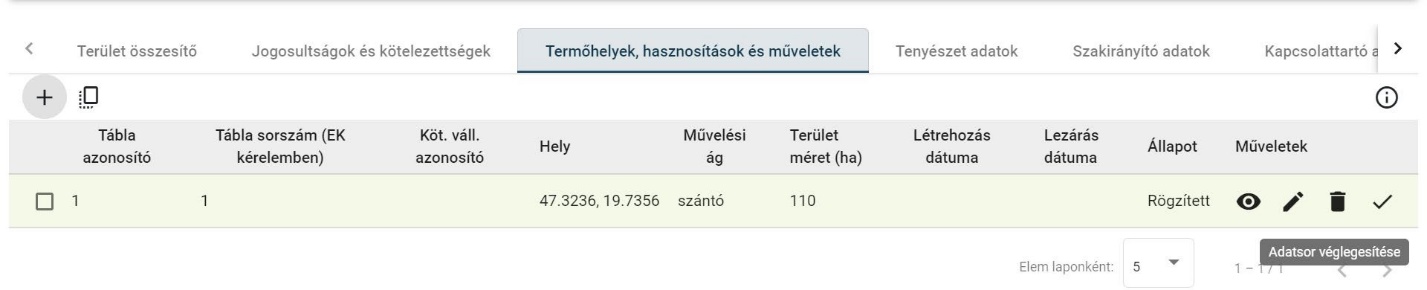
FONTOS, hogy a létrejött termőhely sort véglegesíteni kell a sor végi „ ” jellel. Véglegesítés után az adat már nem szerkeszthető.
A sor elején lévő jelölő négyzet megjelölésével választható ki, hogy melyik termőhelyhez
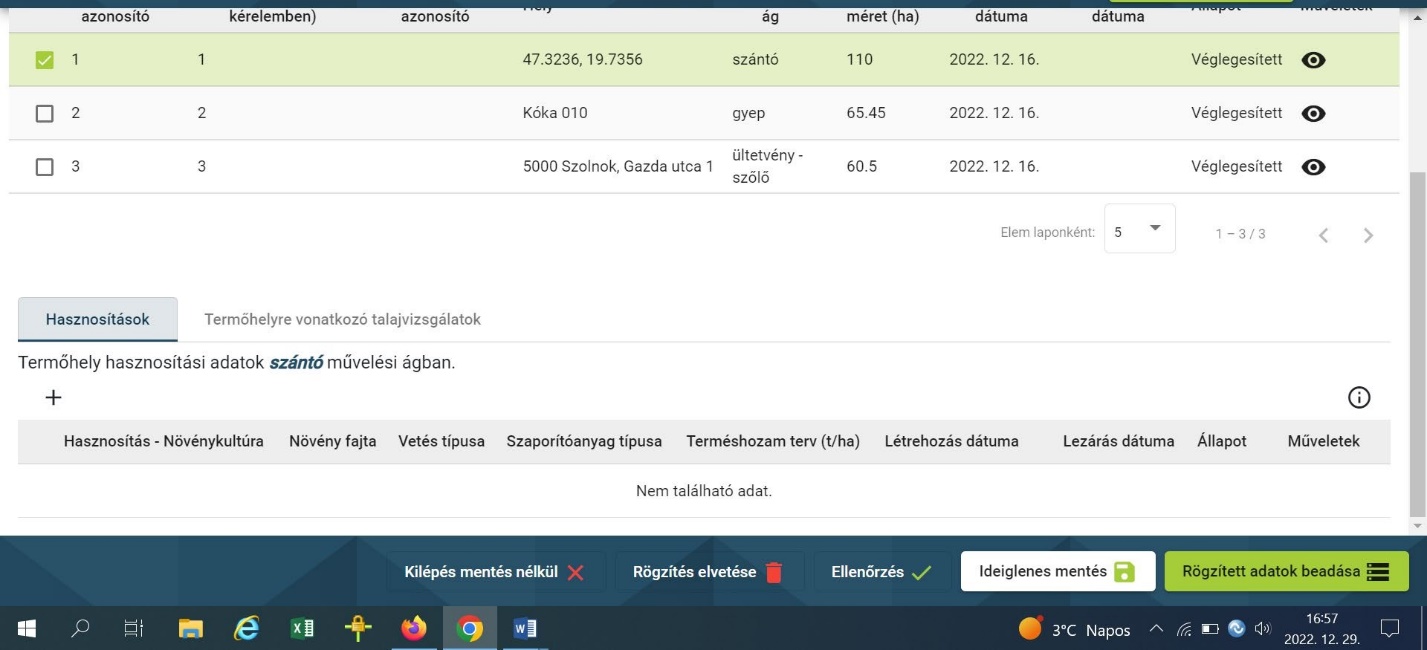
rendeljük a hasznosítást és a műveleteket. A kijelölés után alul megjelenik a művelési ág alapján kitöltendő űrlap. A lenti példánál a szántó művelési ághoz tartozó űrlap jelent meg.
A hasznosítások alatt a „+” jel megnyomásával egy feugró ablak jelenik meg, ami a hasznosítási
adatok rögzítésére szolgál.
Termőhelyhez kötött hasznosítások rögzítése
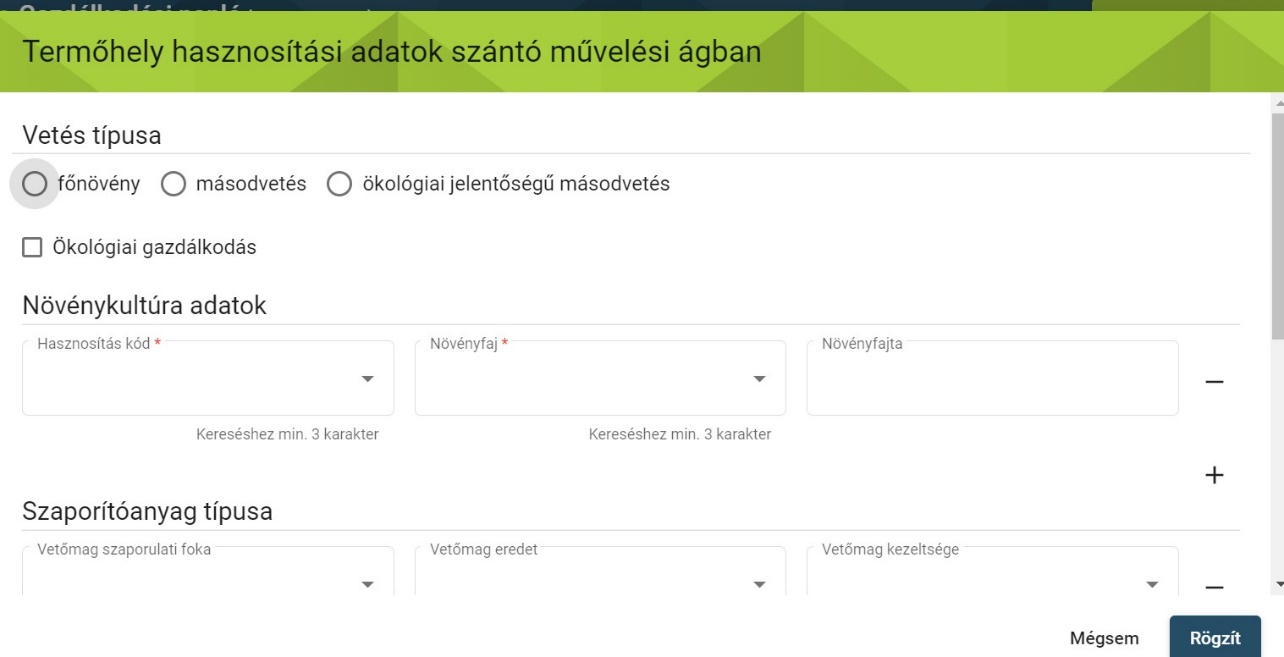
Vetés típusa: a rádiógombok segítségével kötelező választani egyet a következőkből: főnövény,
másodvetés vagy ökológiai jelentőségű másodvetés.
Ökológiai gazdálkodás jelölő négyzet: ökológiai gazdálkodás folytatása esetén kell megjelölni, függetlenül attól, hogy részt vesz-e ökológiai gazdálkodás támogatásban, vagy sem.
Hasznosítási kód megadása: lenyíló listából kiválasztható, min 3 karaktert kell megadni, majd megjelenik a keresett növénykultúra és kiválasztható. Lehetőség van több növénykultúra (pl: köztes kultúra) jelölésére is. Ebben az esetben jobb oldalon a „+” gomb megnyomásával lehet több növénykultúra sort hozzáadni a termőhelyhez.
Szaporítóanyag típusa: lenyíló listából kiválasztható a vetőmag szaporulati foka, vetőmag eredte
és a vetőmag kezeltsége.
Terméshozam (t/ha): a tervezett termésmennyiséget tonna/hektárban tizedesjegy pontossággal
kell megadni (permetezési napló vezetésénél nem kötelező megadni).
Növényvédelmi szakirányító: a korábban megadott (lásd 9.oldal) szakirányító/k közül lehet kiválasztani a lenyíló listából.

A hasznosítások rögzítése után az adatokat véglegesíteni kell a sor végi „ ” jellel, csak akkor
tudjuk hozzárendelni a műveleteket.
Hasznosításhoz kötött Növényvédelmi kezelések rögzítése
A sor elején a jelölő négyzet pipálásával kell kiválasztani, hogy melyik hasznosításhoz kapcsoljuk a műveleteket. Ezután a Műveleti napló alatt a „+” jel megnyomásával megjelenik egy felugró ablak, ahol megjelennek a műveleti csoportok (agrotechnikai műveletek, tápanyag utánpótlás, növényvédelem,stb.).
Első lépéseként a megfelelő művelet csoportot kell kiválasztani jelen esetben a növényvédelem
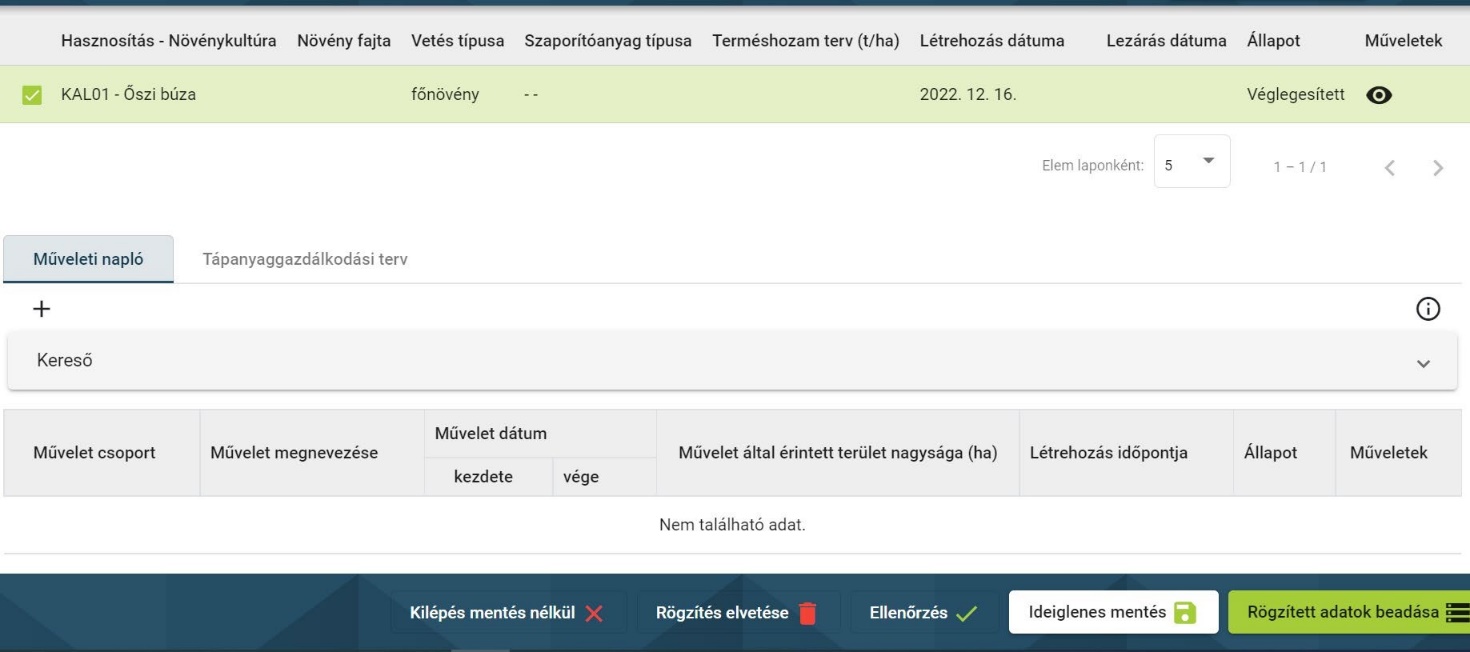
űrlapot.
Művelet időpontja kezdet: a mezőbe szükséges beírni a növényvédő szer kijuttatásának kezdő időpontját, lehetőség van közvetlenül begépelni, vagy a mezőben található „ ” ikon
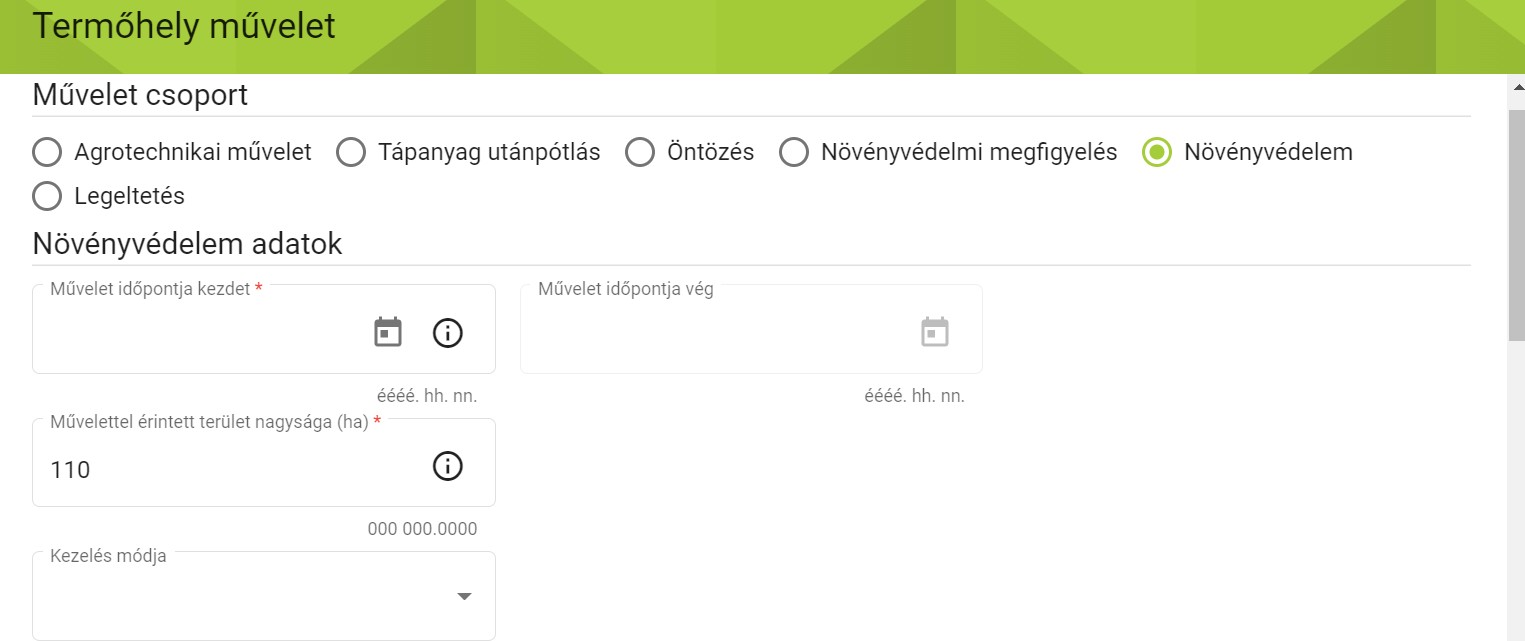
segítségével kiválasztani a kezelés dátumát.
Művelettel érintett terület nagysága: automatikusan megjelenik a termőhelynél megadott tábla méret, amennyiben a kezeléssel érintett terület kisebb, mint a teljes tábla mérete, kisebbre módosítható a kezelt terület nagysága.
Kezelés módja és Eszköz típusa: A kezelés módjának megadása során a lenyíló listából – szántóföldi, ültetvényes, légi, vagy zárt termesztőberendezés kijuttatások közül – lehet választani, ezután a lenyíló listából ki kell választani a kijuttatáshoz használt eszköz típusát is.
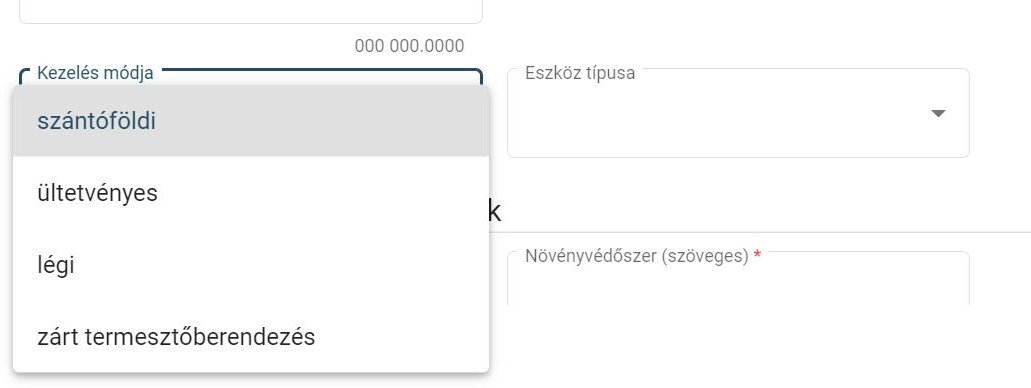
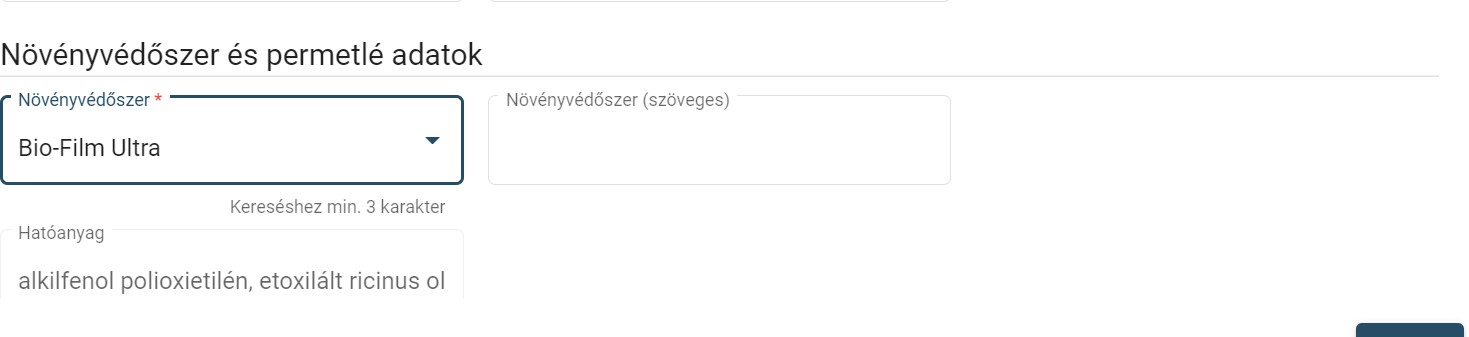 Növényvédőszer: lenyíló listából kell kiválasztani. A növényvédő szer hatóanyaga, valamint az élelmiszer-egészségügyi várakozási idő (ÉVI), a kiválasztott szer és a kultúra alapján automatikusan kitöltődik. A növényvédő szer kiválasztása során lehetőség van a lenyíló listában- néhány karakter megadásával – keresni.
Növényvédőszer: lenyíló listából kell kiválasztani. A növényvédő szer hatóanyaga, valamint az élelmiszer-egészségügyi várakozási idő (ÉVI), a kiválasztott szer és a kultúra alapján automatikusan kitöltődik. A növényvédő szer kiválasztása során lehetőség van a lenyíló listában- néhány karakter megadásával – keresni.
Dózis: A növényvédő szer dózisát tizedesjegy pontossággal kell megadni, és a legördülő listából ki kell választani a megfelelő mértékegységet is.
Permetlé mennyisége: A kijuttatott permetlé tekintetében meg kell határozni annak fajlagos mennyiségét és vonatkozó mértékegységét.
A növényvédelmi kezelések rögzítése után az adatokat véglegesíteni kell a sor végi „ ” jellel, de véglegesítés után a felvitt adatok már nem módosíthatók, törölhetők, csak rögzített állapotban van lehetőség szerkeszteni.
Ellenőrzés gomb megnyomásakor a rögzített adatok ideiglenes mentésre kerülnek, lefutnak a speciális ellenőrzések, majd a felületen a sikeres ellenőrzés ténye, vagy a hibaüzenetek megjelennek. Amennyiben sikeres a rögzítés az adatok beküldhetők a rögzített adatok beadása ikon megnyomásával.

Kérjük, hogy kérdés esetén írjon az egn@nebih.gov.hu e-mail címre!